Udah tau belum gimana Cara Mengganti Thumbnail YouTube? YouTube adalah salah satu platform video terbesar di dunia yang digunakan oleh jutaan orang untuk mengunggah dan menonton video setiap harinya. Dalam dunia konten kreator YouTube, thumbnail menjadi salah satu elemen yang sangat penting dalam menarik perhatian penonton. Thumbnail merupakan gambar kecil yang ditampilkan di samping judul video dan digunakan untuk merepresentasikan isi video tersebut.
Sebagai seorang konten kreator, membuat thumbnail yang menarik dan sesuai dengan isi video sangat penting untuk menarik perhatian penonton dan meningkatkan tayangan video kamu di YouTube. Namun, tidak semua konten kreator menyadari pentingnya thumbnail dan bagaimana cara membuat thumbnail yang menarik.
Ukuran thumbnail YouTube adalah 1280 x 720 piksel dengan rasio aspek 16:9. Ukuran minimal yang diperbolehkan adalah 640 piksel x 360 piksel. Namun, untuk mendapatkan kualitas terbaik, sebaiknya menggunakan ukuran 1280 x 720 piksel. Penting untuk diingat bahwa thumbnail YouTube harus memiliki ukuran file kurang dari 2 MB dan berformat JPG, GIF, BMP, atau PNG. Thumbnail yang tidak memenuhi persyaratan ini tidak akan diunggah ke YouTube.
Dalam artikel ini, kita akan membahas cara mengganti thumbnail YouTube dengan gaya seorang konten kreator yang friendly. Kita akan membahas langkah-langkah yang mudah dan sederhana untuk mengganti thumbnail YouTube serta beberapa tips tambahan untuk membuat thumbnail yang menarik dan sesuai dengan isi video.
Cara Mengganti Thumnail Youtube di Hp atau PC dengan Mudah
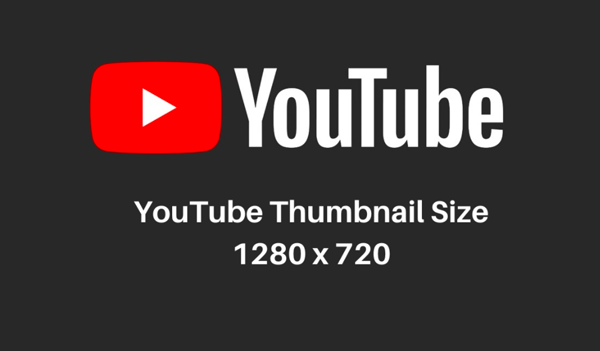
Jika kamu seorang konten kreator YouTube yang sering mengupload video, maka kamu pasti tahu betapa pentingnya thumbnail atau gambar sampul yang menarik untuk menarik perhatian penonton dan mendorong mereka untuk menonton video kamu.
Kadang-kadang, meskipun kamu sudah menggunakan thumbnail yang menarik, tetapi terkadang thumbnail tersebut tidak terlihat bagus atau kurang sesuai dengan isi video yang ada di dalamnya. Jangan khawatir, dalam artikel ini saya akan membahas bagaimana cara mengganti thumbnail YouTube dan juga akan memberikan tutorial lengkap dengan langkah-langkahnya.
Langkah 1: Masuk ke YouTube Studio
Langkah pertama untuk mengganti thumbnail YouTube adalah dengan masuk ke YouTube Studio. YouTube Studio adalah dashboard yang disediakan oleh YouTube untuk para kreator. Kamu dapat mengakses YouTube Studio dengan masuk ke akun YouTube kamu, kemudian klik ikon profil kamu di pojok kanan atas layar dan pilih opsi “YouTube Studio”.
Langkah 2: Pilih video yang ingin kamu ubah thumbnail-nya
Setelah kamu masuk ke YouTube Studio, langkah selanjutnya adalah dengan memilih video yang ingin kamu ubah thumbnail-nya. Pilih video yang kamu inginkan dari menu “Video” di bagian kiri layar.
Langkah 3: Klik tombol “Edit”
Setelah kamu memilih video yang ingin kamu ubah thumbnail-nya, klik tombol “Edit” yang terletak di sebelah kanan layar.
Langkah 4: Pilih thumbnail yang baru
Setelah kamu masuk ke halaman “Edit Video”, scroll ke bawah hingga kamu menemukan bagian “Thumbnail”. Kamu akan melihat tiga thumbnail yang sudah disediakan oleh YouTube atau kamu juga dapat meng-upload thumbnail baru. Jika kamu ingin menggunakan salah satu dari tiga thumbnail yang sudah disediakan, klik salah satu thumbnail tersebut. Jika kamu ingin meng-upload thumbnail baru, klik opsi “Custom thumbnail” dan pilih thumbnail yang ingin kamu upload.
Langkah 5: Simpan perubahan
Setelah kamu memilih thumbnail baru yang ingin kamu gunakan, klik tombol “Save” di sudut kanan atas layar.
Nah itulah cara untuk merubah ataupun menambah thumnail untuk video youtube kamu dengan sangat mudah, selanjutnya tinggal kalian kreasikan saja untuk membuat thumnail yang menarik, seperti pada tips berikut ini.
Tips Membuat Thumnail yang Cocok untu Video Youtube Kamu

Selain itu, ada beberapa hal penting yang perlu diperhatikan ketika mengganti thumbnail YouTube yang dapat membantu kamu dalam membuat thumbnail yang lebih menarik dan sesuai dengan isi video kamu. Berikut adalah beberapa tips tambahan:
Pilih gambar yang sesuai dengan tema video kamu
Thumbnail adalah gambar yang merepresentasikan isi video kamu. Oleh karena itu, sangat penting untuk memilih gambar yang sesuai dengan tema video kamu. Jika video kamu tentang traveling, pilih gambar yang menampilkan pemandangan yang menarik atau tempat-tempat wisata yang populer. Jika video kamu tentang resep masakan, pilih gambar yang menampilkan makanan yang enak dan menggiurkan.
Gunakan warna yang kontras
Warna kontras dapat membantu thumbnail kamu terlihat lebih menarik dan berbeda dari thumbnail video lainnya. Cobalah untuk menggunakan warna yang kontras dengan latar belakang atau gambar yang digunakan. Misalnya, jika latar belakang gambar kamu berwarna biru, gunakan teks atau elemen desain yang berwarna kuning atau merah untuk menonjolkan thumbnail kamu.
Gunakan teks yang jelas dan mudah dibaca
Teks pada thumbnail kamu harus mudah dibaca dan jelas agar penonton dapat dengan mudah memahami isi video kamu. Gunakan font yang besar dan jelas agar thumbnail kamu terlihat menarik dan mudah dibaca. Selain itu, gunakan kata-kata yang menarik dan singkat untuk menarik perhatian penonton.
Gunakan elemen desain yang sederhana
Terlalu banyak menggunakan elemen desain pada thumbnail kamu bisa membuat thumbnail kamu terlihat ramai dan sulit dipahami oleh penonton. Oleh karena itu, gunakan elemen desain yang sederhana dan efektif untuk menarik perhatian penonton. Cobalah untuk menggunakan elemen desain yang simpel dan mudah dipahami seperti garis atau bentuk geometris sederhana.
Dalam membuat thumbnail yang menarik, pastikan bahwa thumbnail kamu sesuai dengan isi video dan dapat menarik perhatian penonton. Jangan takut untuk bereksperimen dengan warna, font, dan elemen desain yang berbeda-beda untuk menemukan thumbnail yang paling sesuai dengan video kamu.
Demikianlah artikel tentang cara mengganti thumbnail YouTube dan beberapa tips untuk membuat thumbnail yang menarik. Semoga artikel ini bermanfaat bagi kamu yang ingin meningkatkan tayangan video kamu di YouTube. Terima kasih sudah membaca artikel ini dan semoga sukses!
Lihat juga:
- Youtubers Life 2 Apk Mod (Uang Tak Terbatas) Versi Terbaru
- Cara Mengembalikan YouTube yang Hilang atau Terhapus Dengan Mudah
- Cara Share YouTube Ke Instagram Story yang Mudah Tanpa 10 Ribu Followers
- Cara Tag YouTube Agar Banyak Viewers dengan Trending Hashtag
FAQ
Apa itu thumbnail YouTube dan mengapa penting untuk membuat thumbnail yang menarik?
Thumbnail adalah gambar kecil yang ditampilkan di samping judul video di YouTube dan digunakan untuk merepresentasikan isi video tersebut. Penting untuk membuat thumbnail yang menarik karena thumbnail adalah elemen pertama yang dilihat oleh penonton ketika mereka mencari video di YouTube. Thumbnail yang menarik dapat menarik perhatian penonton dan meningkatkan tayangan video kamu di YouTube.
Apa yang harus saya lakukan agar thumbnail saya menarik perhatian penonton?
Untuk membuat thumbnail yang menarik, pilih gambar yang sesuai dengan tema video kamu dan gunakan warna yang kontras. Gunakan teks yang jelas dan mudah dibaca, dan gunakan elemen desain yang sederhana dan efektif. Cobalah untuk menggunakan elemen desain yang simpel dan mudah dipahami seperti garis atau bentuk geometris sederhana.
Bagaimana cara mengganti thumbnail YouTube?
Untuk mengganti thumbnail YouTube, buka video yang ingin kamu ubah thumbnail-nya. Klik ikon “Edit” yang terletak di bawah video, dan pilih opsi “Custom thumbnail” untuk mengunggah thumbnail yang baru. Pastikan thumbnail yang kamu unggah memiliki ukuran dan format yang sesuai dengan persyaratan YouTube.
Apakah saya perlu membuat thumbnail yang berbeda untuk setiap video?
Ya, sebaiknya kamu membuat thumbnail yang berbeda untuk setiap video agar thumbnail tersebut dapat merepresentasikan isi video secara akurat. Selain itu, membuat thumbnail yang berbeda juga dapat membantu video kamu terlihat berbeda dari video lain di platform YouTube.
Apa yang harus saya hindari dalam membuat thumbnail YouTube?
Hindari menggunakan gambar yang tidak sesuai dengan isi video atau terlalu provokatif. Hindari menggunakan teks yang sulit dibaca atau elemen desain yang terlalu ramai. Selain itu, pastikan thumbnail kamu tidak melanggar kebijakan YouTube tentang konten yang tidak pantas atau tidak aman.